
Dull 1: Equalizer APO
Y dull cyffredinol o ddatrys y broblem dan sylw yw defnyddio meddalwedd trydydd parti - y cais APO Cyfartalog, sy'n gweithredu yn y system ar y lefel fyd-eang.
Download Equalizer APO o SourceForge Store
- Lawrlwythwch y gosodwr, ei redeg a'i osod ar eich cyfrifiadur. Ar y diwedd, bydd ffenestr yn ymddangos lle rydych chi am ddewis y prif offer seinio - nodwch yr un a ddymunir.

Caewch bob rhaglen agored ac ailgychwyn eich cyfrifiadur neu'ch gliniadur.
- Ewch i gyfeiriadur gwraidd y gosodiad, y rhagosodiad yw C: Ffeiliau Rhaglen Equalicaro, ble i agor y cyfeiriadur config.
- Cliciwch ar y dde ar y gofod gwag, a dewiswch yr opsiynau "Creu" - "Dogfen Testun Newydd".

Nodwch ei enw mympwyol ac ar agor yn syth, trwy wasgu'r allwedd Enter neu drwy glicio dwbl ar y ddogfen gyda'r botwm chwith y llygoden (lkm).
- Bydd y ffenestr Notepad safonol yn dechrau, lle nodwch naill ai copïo a gludwch y testun canlynol:
COPI: L = R R = L
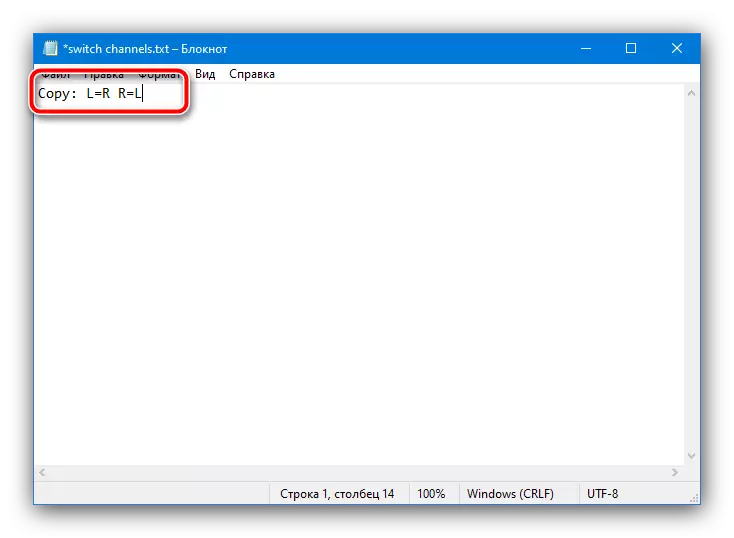
Cadwch y newid trwy ddefnyddio eitemau "File" - "Save", ac ar ôl hynny rydych chi'n cau'r ddogfen.
- Sgroliwch i'r lefel uchod, yn ôl i gyfeiriadur gwraidd y cais, a rhedeg golygydd ffeiliau gweithredadwy.exe.

Ym mhrif ffenestr y rhaglen, tynnwch y paneli lleoliadau 1 a 3 trwy wasgu'r botymau gyda minws tan y panel yn unig gyda'r dynodiad 2 yn parhau i fod.
- Cliciwch ar elfen agoriadol y ffeil cyfluniad.
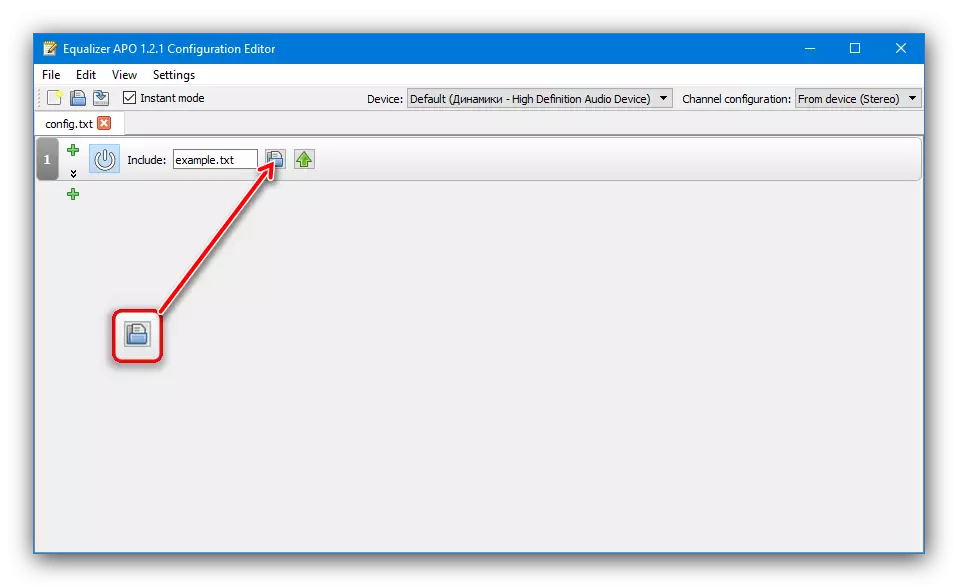
Nesaf, gan ddefnyddio'r blwch deialog "Explorer", ewch i'r ffolder config a dewiswch y ddogfen a grëwyd gennym ar y camau 3-4.
- Nawr defnyddiwch y botwm Eicon Power - rhaid iddo fod yn y cyflwr cysgodol.
- Gwiriwch ganlyniadau'r gwaith a wnaed. Ffoniwch y ffenestr "RUN", ewch i mewn i'r ymholiad MMSYS.CL a chliciwch OK.
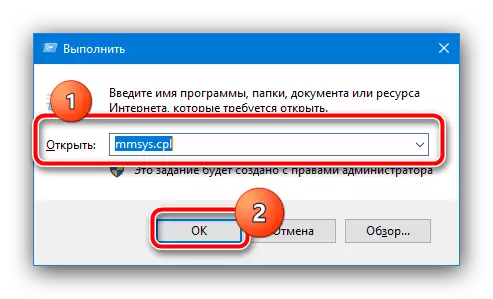
Yn y ffenestr nesaf, tynnwch sylw at y ddyfais sain, cliciwch arno gan PCM a dewiswch "Gwiriad".

Yn ei dro, cliciwch ar yr eicon Siaradwr Chwith a Chywir - nawr mae'n rhaid i'r sain yn dod yn cyfateb i'r sianel.

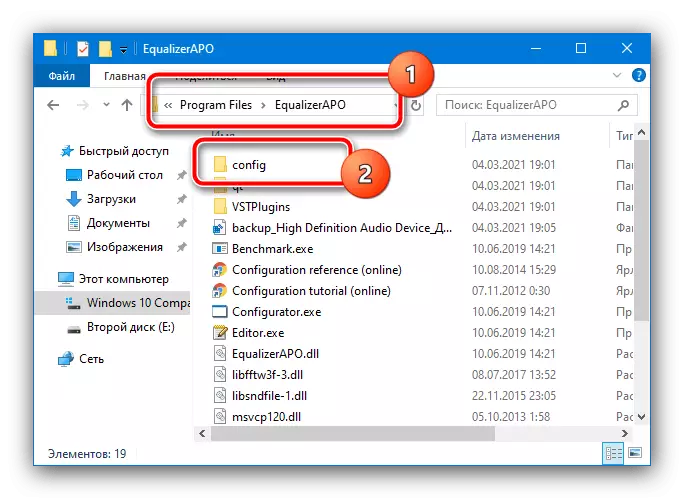
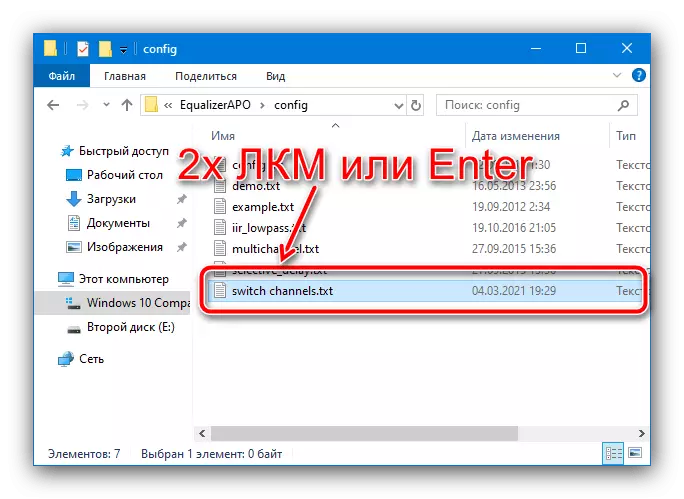

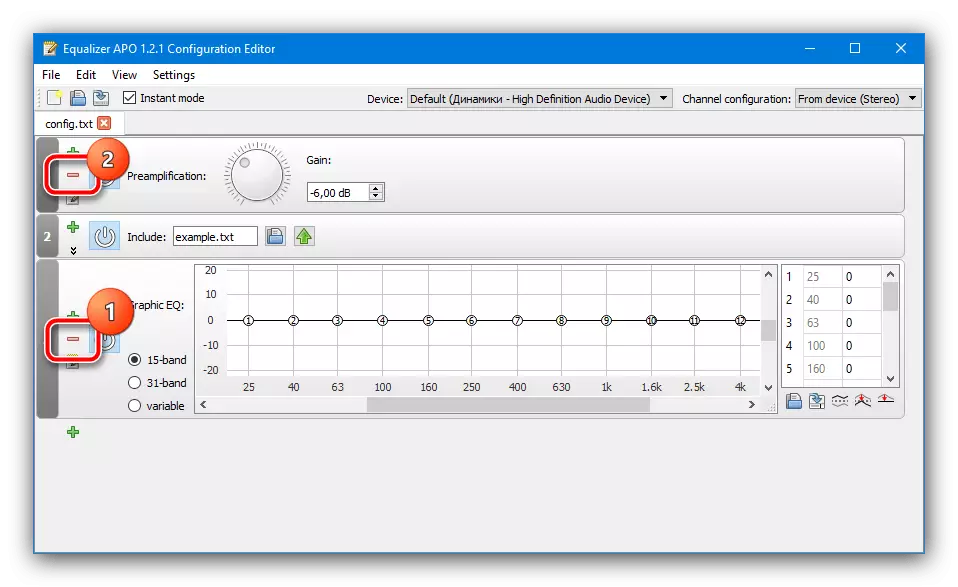
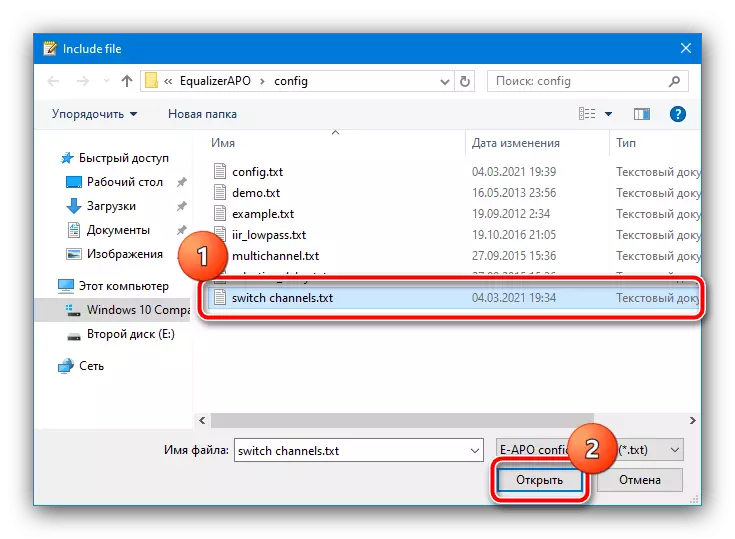
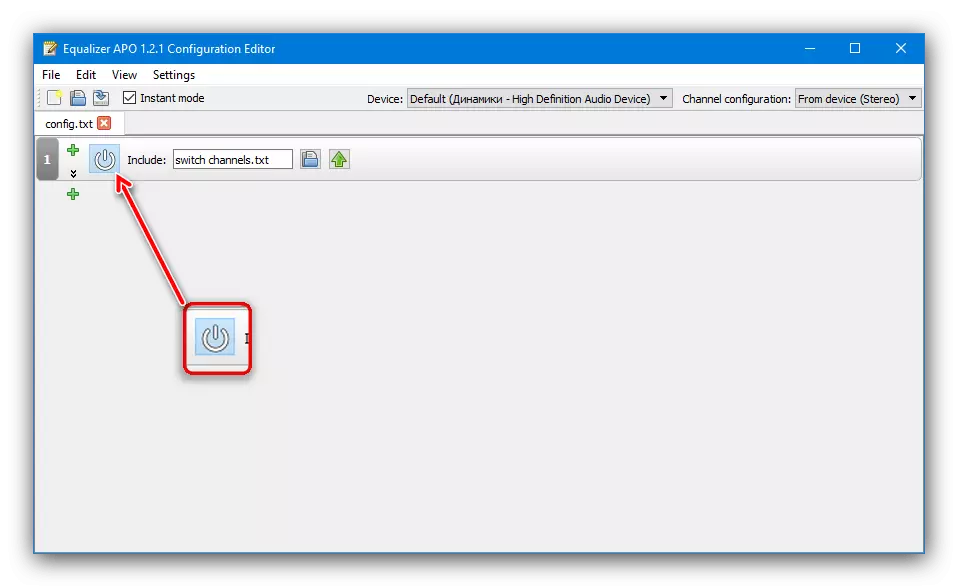
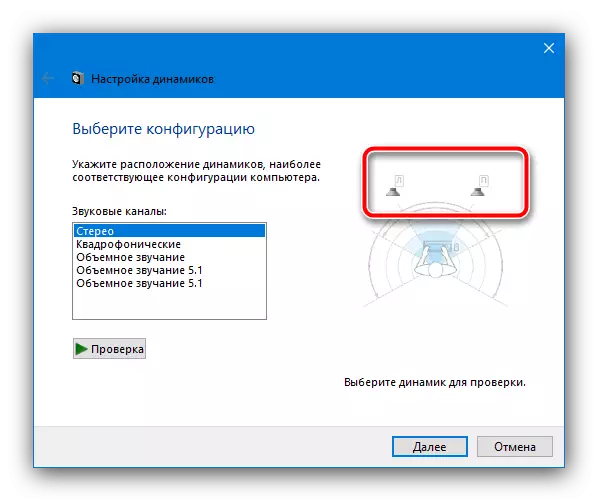
Fel y gwelwch, mae'r dull hwn yn eithaf syml, ac nid oes angen unrhyw sgiliau arbennig, fodd bynnag, mae'r APO cyfatebol yn rhaglen trydydd parti a ddylai weithio yn barhaus yn y cefndir, fel arall ni fydd y newid yn cael ei gymhwyso - y rhai defnyddwyr olaf gall ystyried anghyfleus ac anniogel.
Dull 2: Chwaraewr Cyfryngau Cinema Cartref Clasurol (MPC-HC)
Dull ychydig yn fwy arbenigol sy'n gweddu i gariadon i wylio ffilmiau a chyfresi yw defnyddio'r ceisiadau chwarae fideo gyda'r posibilrwydd o newid sianelau mewn mannau. Un o'r rhain yw Sinema Cartref Clasurol Chwaraewr y Cyfryngau.
- Ar ôl lawrlwytho a gosod, rhedwch y chwaraewr fideo a defnyddiwch y ffeil "File" - "Ffeil Agored Cyflym".
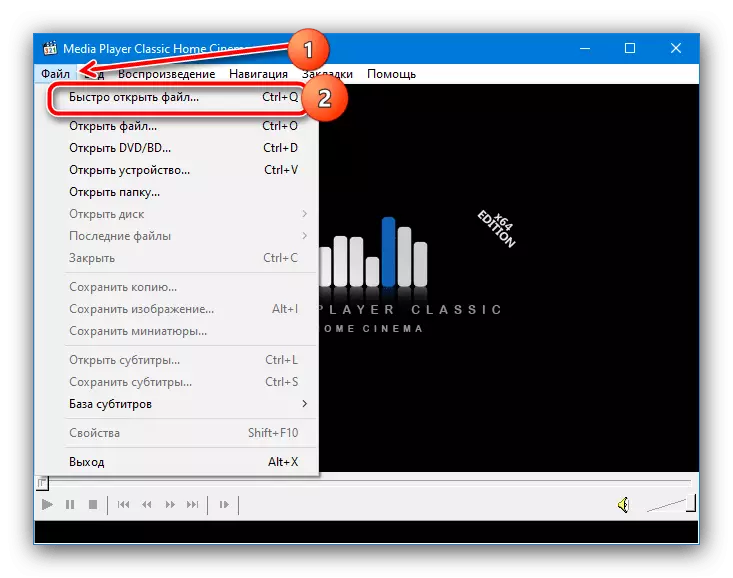
Defnyddio'r "Explorer", dewiswch ffeil fideo gyda thrac sain yn stereo ac agor.
- Rhowch y chwarae yn ôl gan y gofod ofod ofod, yna defnyddiwch eitemau "View" - "Gosodiadau".
- Yma, agorwch yr adran "hidlwyr adeiledig" a mynd i'r bloc "Ardal Audio". Actifadu'r opsiwn "Galluogi Switch Audio i Mewn", yna "Galluogi Dosbarthiad Sianel".
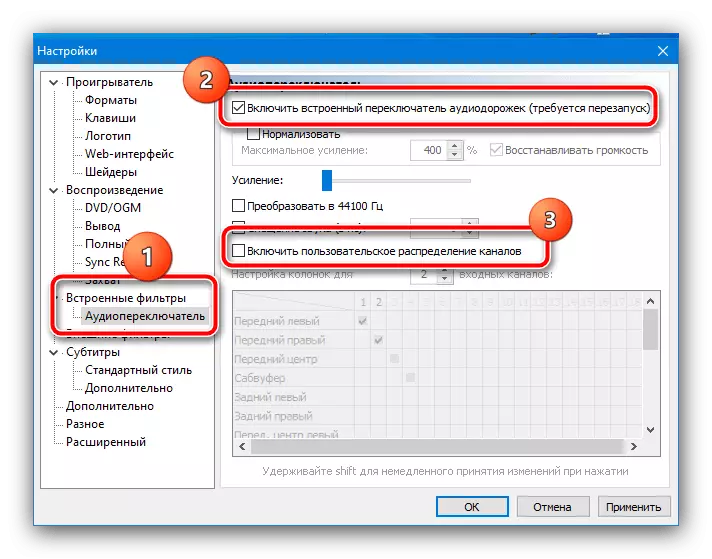
Pan fydd yn dod yn fwydlen weithredol "gosod y siaradwyr am", dewiswch "2" ynddo, ac ar ôl hynny mae'r tabl isod, yn nodi'r sefyllfa fel ar y screenshot nesaf. I gymhwyso'r gosodiadau, cliciwch "Gwneud cais" a "OK", ar ôl hynny ailgychwyn y chwaraewr.
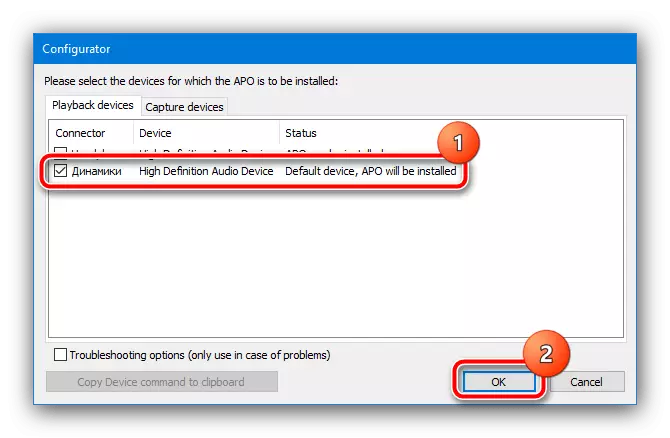

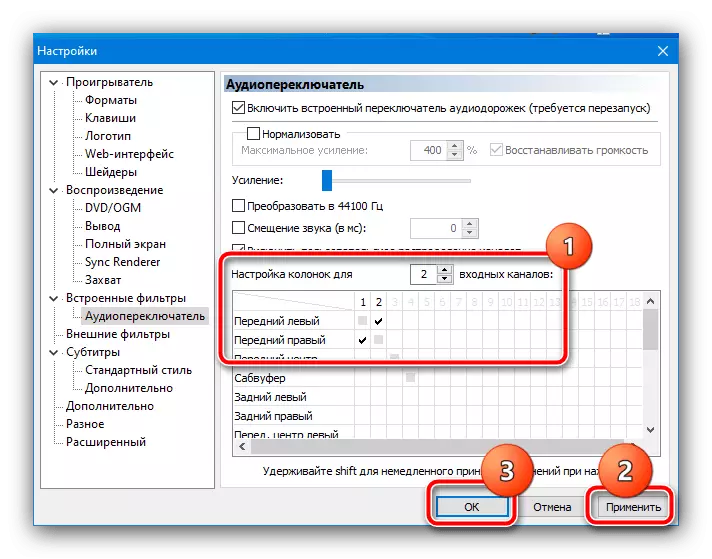
Nawr, wrth chwarae ffeiliau fideo gyda sain stereo, bydd y sianelau yn cael eu newid mewn mannau.
Dull 3: Defnyddio ceblau
Yr olaf, yn fwyaf dibynadwy o ran effeithlonrwydd, yw'r caledwedd amnewid sianelau mewn mannau. I wneud hyn, byddwn yn defnyddio Ceblau Adapter - er enghraifft, gyda chysylltydd 3.5mm ar RCA-Sianel RCA-Gwryw, a RCA-FEMALE ar jaciau sain.
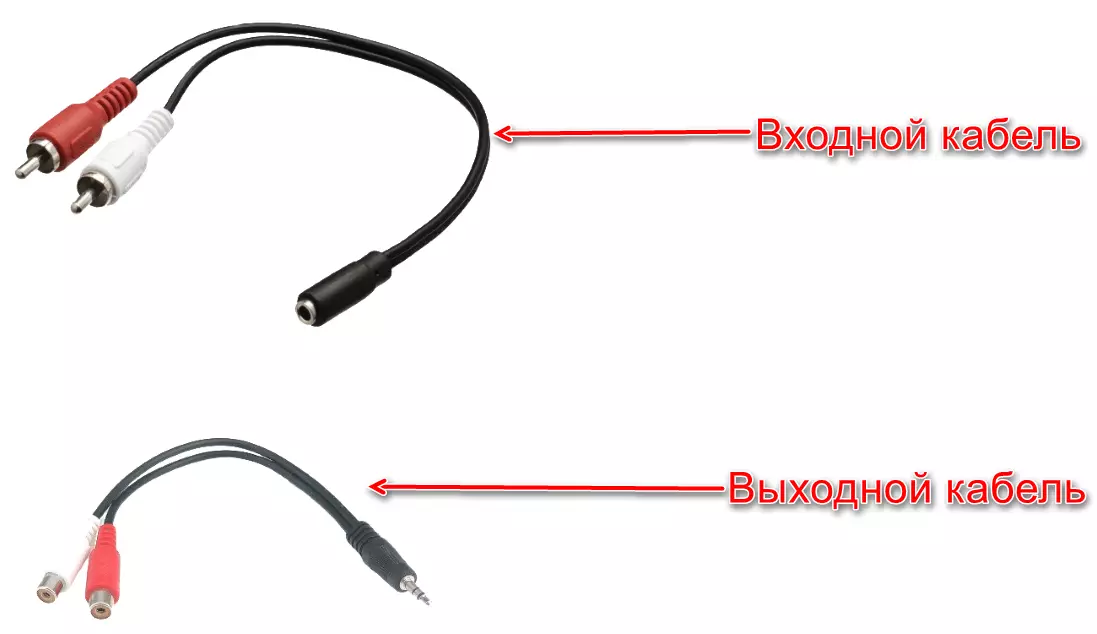
Mae camau gweithredu pellach yn eithaf syml: y cebl cyntaf sy'n mynd ar yr RCA, cysylltu â chlustffonau. Yna RCA-allbynnau cysylltu â chysylltwyr tebyg ar yr ail wifren - allbwn gwyn i'r porthladd coch ac i'r gwrthwyneb - ar ôl hynny rydych yn cysylltu yr holl ddyluniad hwn gyda chyfrifiadur a gwirio'r sain, mae'n rhaid i'r sianelau i gyd-fynd â'i gilydd neu, ar y cyfan yn groes i fannau os yw'n gorwedd eich nod.
Mae'r dull hwn yn fwy cymhleth gan y rhai blaenorol, ac yn awgrymu gwariant perthnasol, ond yn bron yn gwarantu canlyniad cadarnhaol.
